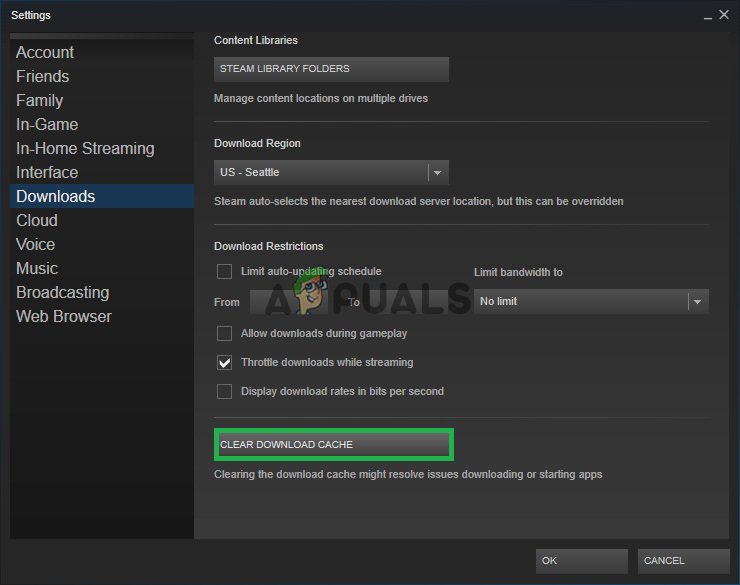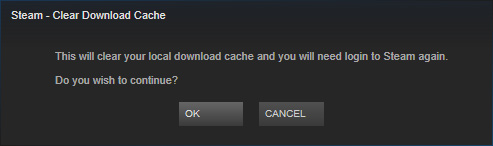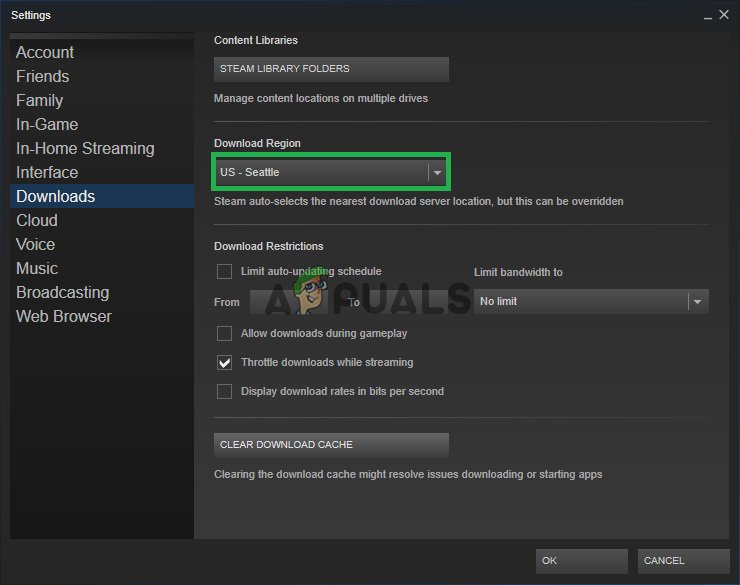Steam es una plataforma de tienda de juegos que proporciona a los usuarios casi todos los juegos más recientes tan pronto como se lanzan para su descarga digital. La plataforma es utilizada por casi todos los jugadores y es bastante popular por su soporte regional y sus precios.

Cubierta de vapor
Sin embargo, recientemente han llegado muchos informes de que el cliente Steam se ha quedado atascado al 0 por ciento al intentar validar los archivos del juego. Los usuarios a menudo necesitan verificar los archivos de sus juegos y, en este error, Steam se atasca al 0% cuando se inicia el proceso y permanece allí independientemente del tiempo consumido.
¿Qué impide que se complete el proceso de validación?
Después de recibir numerosos informes de varios usuarios, investigamos el problema e ideamos un conjunto de soluciones que resolvieron el problema para la mayoría de nuestros usuarios. Además, hicimos una lista de las razones por las cuales se desencadenó el error y se muestra a continuación.
- Error / Fallos: Es posible que el cliente de Steam haya encontrado un error o una falla y no pueda continuar con el proceso de validación. Hay muchos errores y fallas generales en Steam Client que a menudo causan este problema.
- Archivos de juego: Si los archivos del juego se han bloqueado o movido a otro directorio, este problema puede ocurrir y, por lo tanto, evitar que el cliente valide los archivos del juego.
- Cache: Steam almacena archivos de caché para disminuir el tiempo de carga de la aplicación y mejorar la experiencia de los usuarios; sin embargo, este caché puede corromperse con el tiempo y causar problemas con el proceso de validación.
Ahora que tiene una comprensión básica de la naturaleza del problema, avanzaremos hacia las soluciones. Asegúrese de implementar estas soluciones en el orden específico en el que se proporcionan para evitar conflictos.
Solución 1: reiniciar la aplicación
Cuando encuentre el error, el paso más básico para la solución de problemas es intentar reiniciar la Vapor cliente después de completamente clausura a través del tarea gerente . Esto puede ayudar a reinicializar la solicitud y podría eliminar ninguna loco o fallas que surgen debido a que el cliente no carga correctamente.
Solución 2: eliminar la caché de descarga
Steam almacena archivos de caché para disminuir el tiempo de carga de la aplicación y mejorar la experiencia de los usuarios; sin embargo, este caché puede corromperse con el tiempo y causar problemas con el proceso de validación. Por lo tanto, en este paso, borraremos el caché de descarga del juego. Para eso:
- Abierto la Vapor cliente y Iniciar sesión en a tu cuenta.
- Hacer clic en ' Vapor ' sobre el parte superior izquierda esquina y seleccione ' Configuraciones ' desde el desplegable .

Haga clic en el botón 'Steam' en la esquina superior izquierda y seleccione 'Configuración' en el menú desplegable.
- Seleccione “ Descargas ”En el panel izquierdo y haga clic en el“ Claro Descargar Cache ' opción.
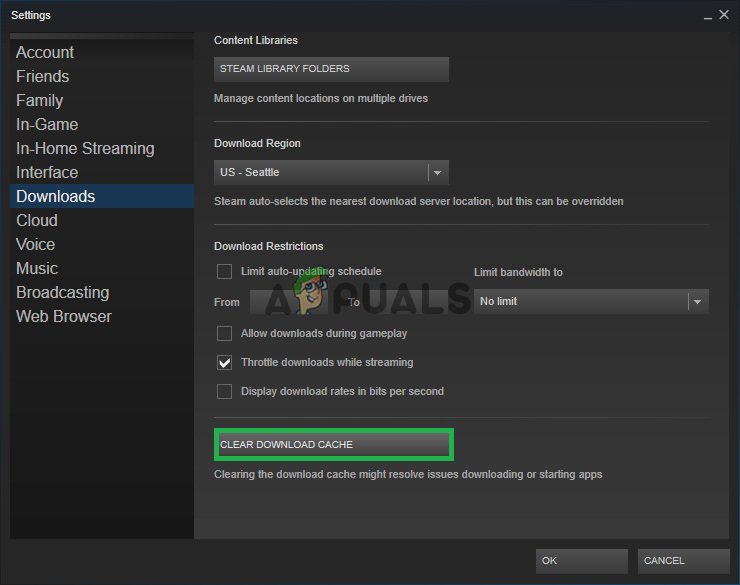
Haga clic en la opción 'Descargas' del panel izquierdo y seleccione la opción 'Borrar caché de descarga'.
- El cliente monitor a advertencia mensaje ese vapor sera reiniciado y necesitarás Iniciar sesión en otra vez , hacer clic en ' Okay ”Cuando se muestra este mensaje.
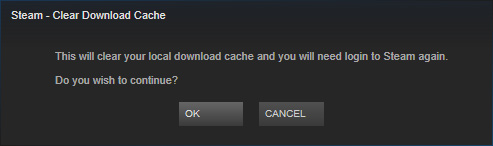
Haga clic en 'Aceptar' para confirmar la limpieza de la caché.
- Intentar validar los archivos ahora y cheque para ver si el problema persiste.
Solución 3: Cambio de región
A veces, un cierto error en el cliente de Steam le impide validar sus archivos. En algunos casos, esta falla se solucionó cambiando la región en la configuración de vapor. Por lo tanto, en este paso, cambiaremos la región de descarga. Para eso:
- Abierto el cliente de vapor y Iniciar sesión en a tu cuenta.
- Hacer clic en ' Vapor ' sobre el parte superior izquierda esquina y seleccione ' Configuraciones ' desde el desplegable .

Haga clic en el botón 'Steam' en la esquina superior izquierda y seleccione 'Configuración' en el menú desplegable.
- Hacer clic en ' Descargas ' en el izquierda panel y Seleccione la ' Descargar Región ' desplegable.
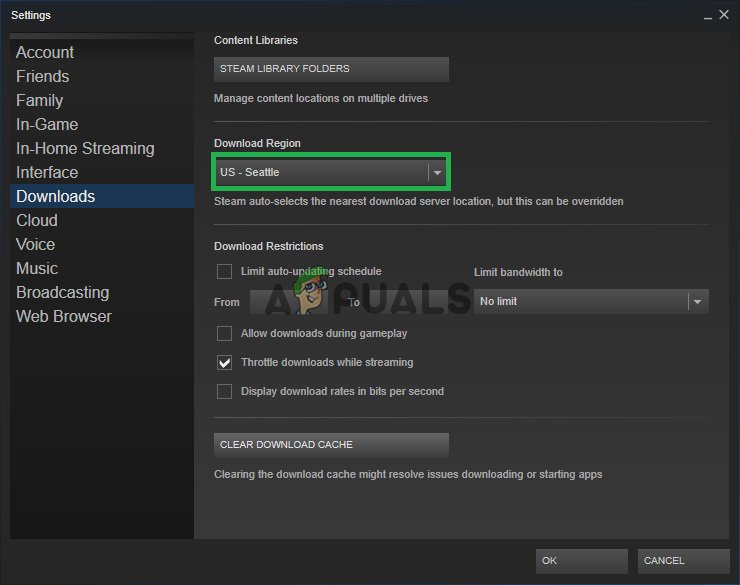
Hacer clic en 'Descargas' en el panel izquierdo y luego cambiar la región.
- Seleccione una ubicación que esté cerca de usted y reinicie el cliente de vapor.
- Intentar validar tus archivos y cheque para ver si el problema persiste.